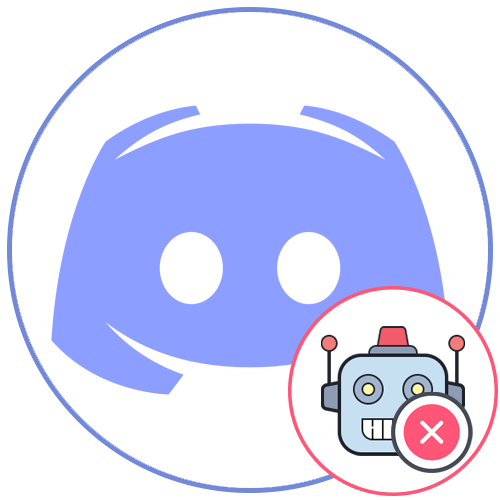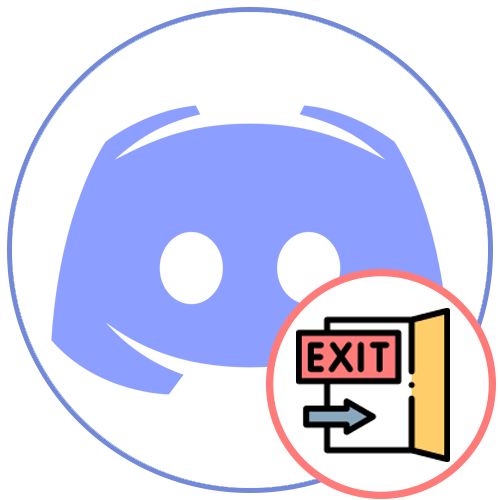Зміст

Варіант 1: програма для ПК
У десктопній версії Discord
існує величезна кількість різних розділів та контекстних меню з діями, що стосуються інших користувачів. Відповідно, з'являється варіативність реалізації поставленого завдання. Видалити друга можна як при спілкуванні прямо на сервері, так і через особисті повідомлення або список друзів. Ознайомтеся з наступними методами і виберіть відповідний.
Спосіб 1: контекстне меню
Цей спосіб актуальний в тих ситуаціях, коли ви з одним використовуєте один сервер або ж створили його спеціально для своїх цілей, а потім вирішили видалити цю людину зі списку приятелів, обмеживши йому доступ або просто припинивши спілкування. Зробити це можна за допомогою контекстного меню.
- Знайдіть друга по ніку в списку учасників сервера і клікніть по аватарке правою кнопкою миші.
- З контекстного меню виберіть пункт &171; видалити з друзів&187; .
- З'явиться повідомлення, де вам необхідно підтвердити свої наміри.
- Те ж саме здійснюється і в тому випадку, якщо простіше знайти повідомлення людини в текстовому каналі сервера. Тоді теж потрібно клацнути ПКМ по його аватарке.
- У контекстному меню вам потрібен пункт & 171; видалити з друзів&187; .
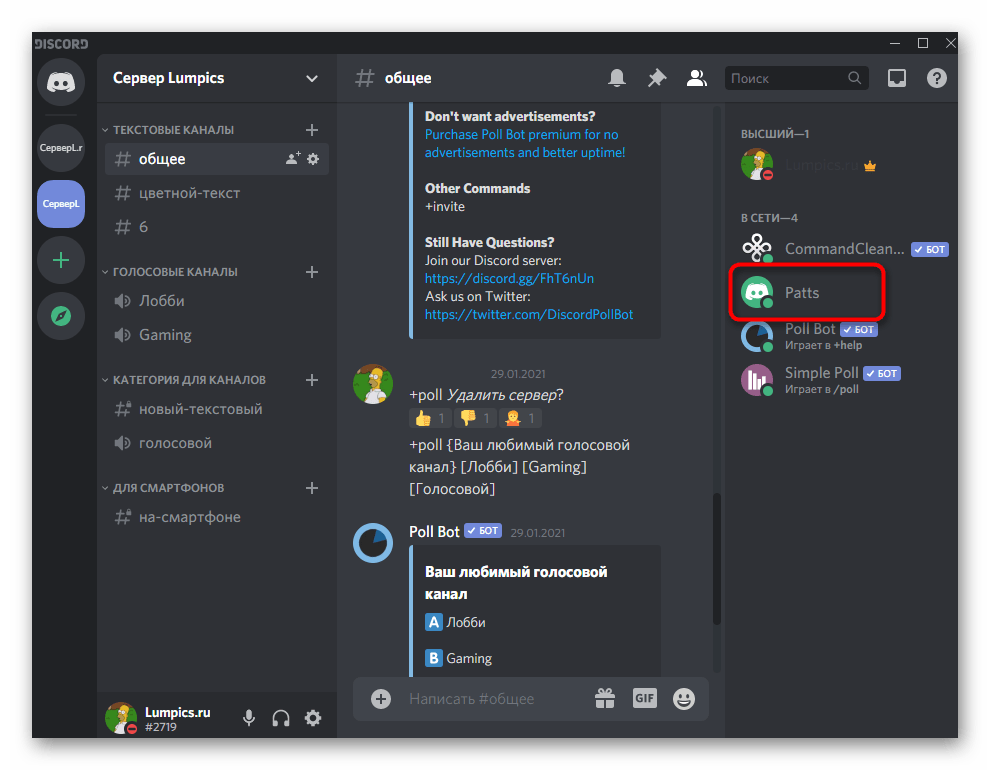
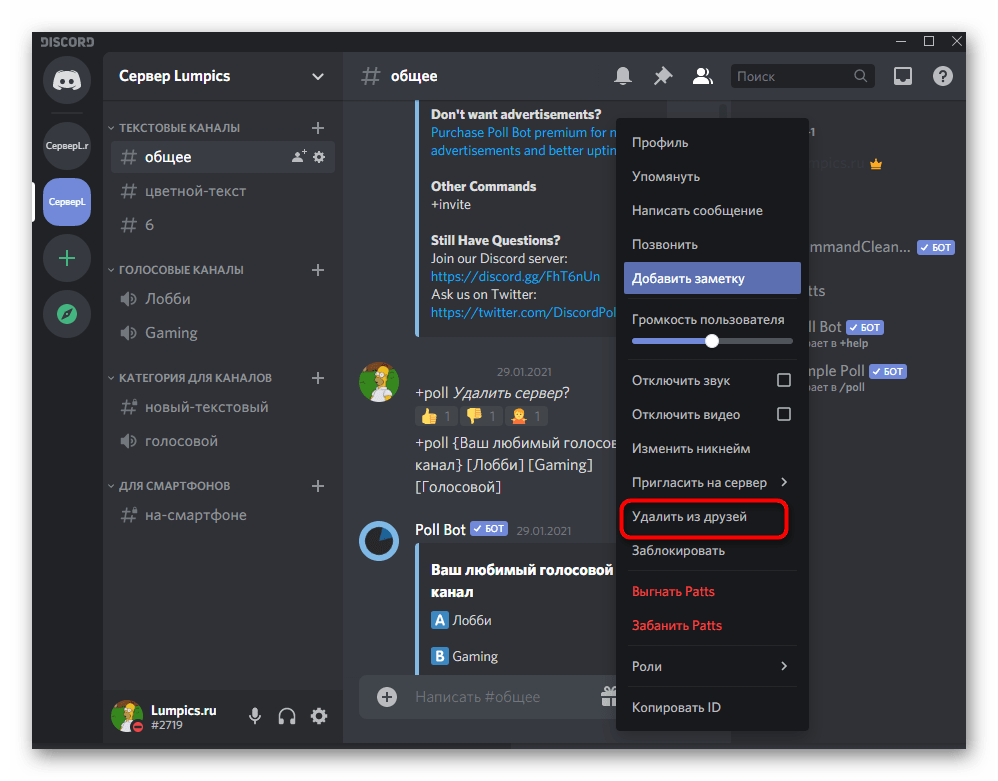
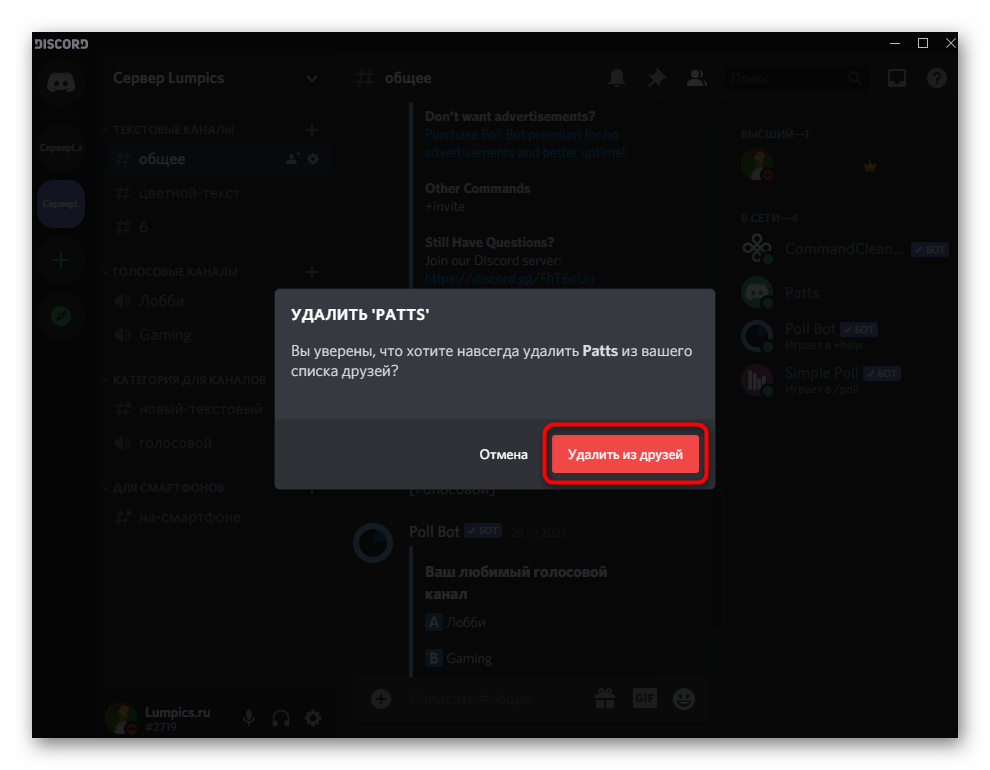
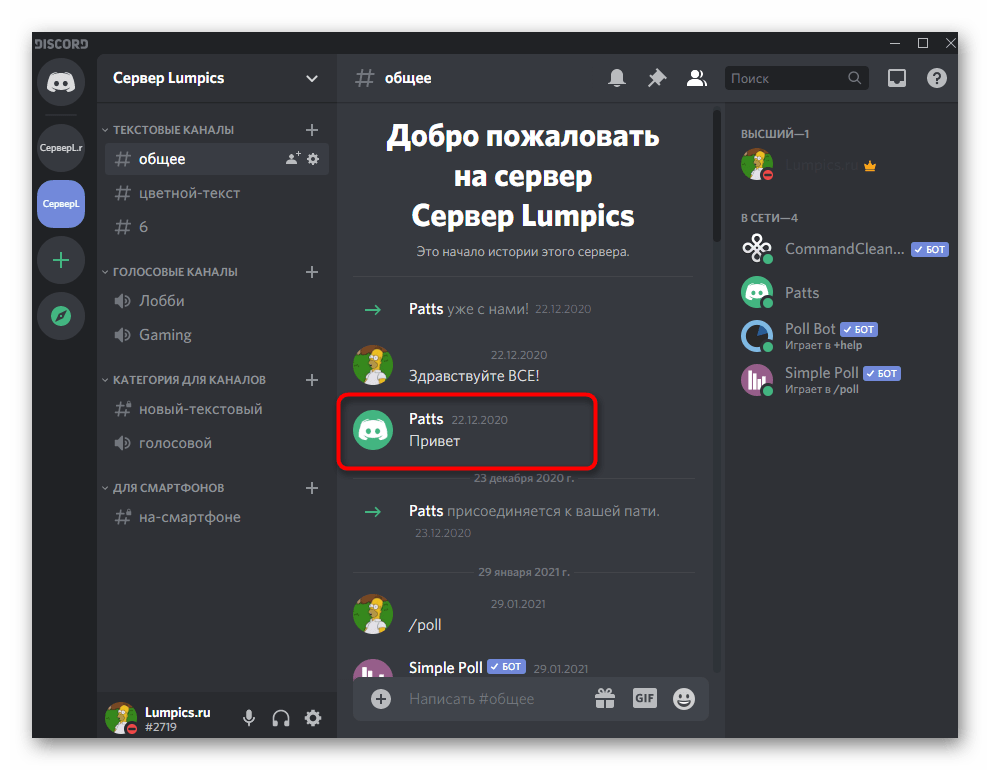
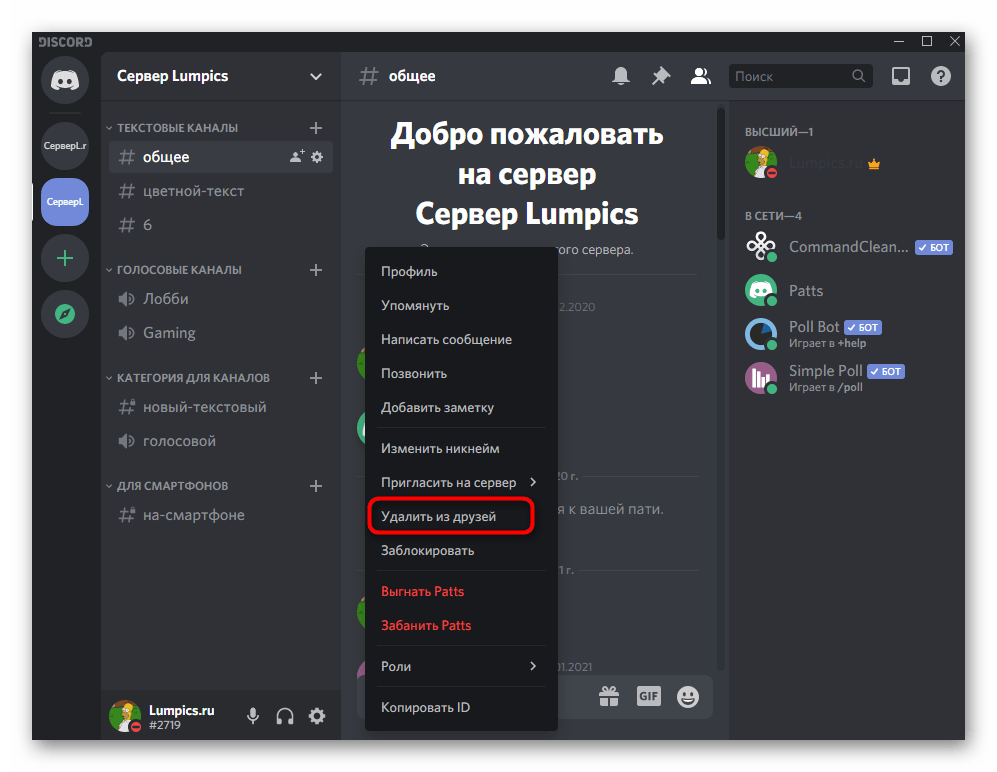
Якщо в майбутньому знову знадобиться додати цього користувача в друзі, можна зробити це звичайним способом. Враховуйте, що ця людина сама буде вирішувати, чи захоче бачити вас в списку своїх приятелів.
Спосіб 2: Приватні повідомлення та розділ &171; друзі&187;
Розділ&171; друзі & 187; знаходиться прямо в особистих повідомленнях, тому розберемо комбінований метод, завдяки якому можна видалити людину з друзів як під час листування, так і через список всіх доданих облікових записів.
- Натисніть по гуртку з логотипом Діскорда на панелі серверів, щоб перейти в особисті повідомлення.
- Знайдіть того користувача, якого хочете видалити з друзів. Клацніть по його аватарке правою кнопкою миші.
- З'явиться список, де виберіть пункт & 171; видалити з друзів&187; .
- Якщо діалог користувача видалено або навіть не розпочато, відкрийте повний список друзів, натиснувши кнопку &171;друзі&187; .
- Використовуйте фільтрацію, якщо хочете ознайомитися зі списком тих, хто чекає, знаходяться в мережі або відразу відобразити всіх.
- Клацніть по трьох вертикальних точках праворуч, щоб відкрити список параметрів для взаємодії з користувачем.
- Там ви знайдете червону лінію &171; видалити з друзів&187; .
- При появі повідомлення підтвердіть рішення і переконайтеся в тому, що тепер користувач не відображається в списку друзів.
- До речі, Ви можете повернутися до приватних повідомлень, навести курсор на розмову з цим користувачем і видалити її, якщо вона більше не потрібна.
- Після очищення повідомлення не можна відновити, а іконка діалогу з'явиться тільки, якщо хтось перший відправить повідомлення.
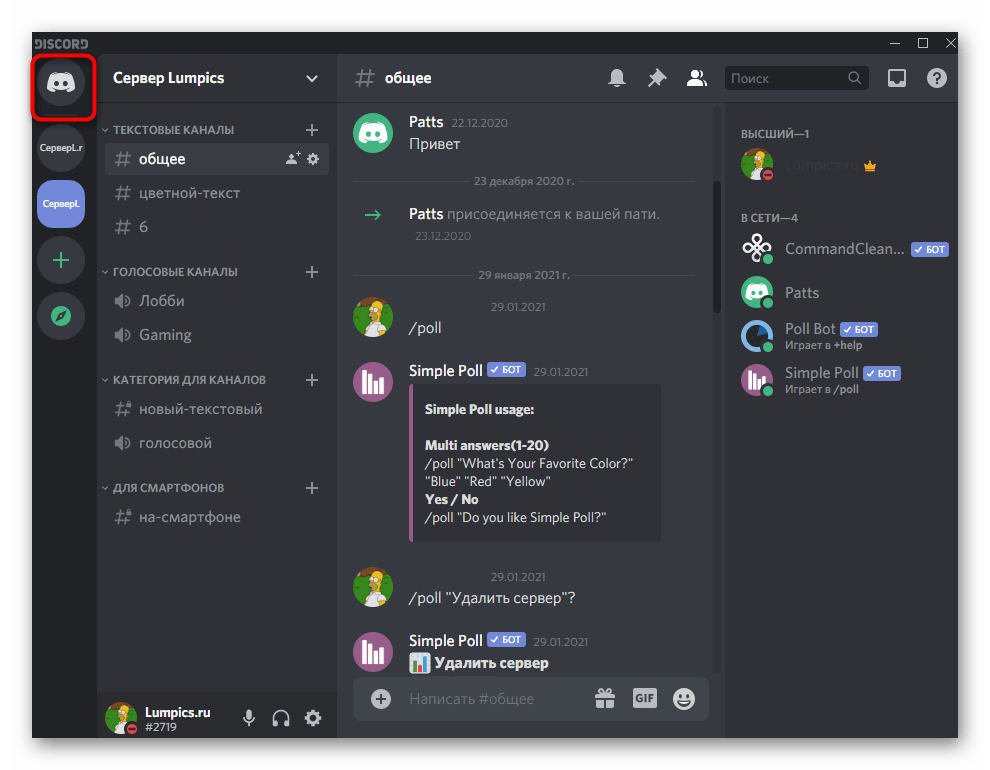
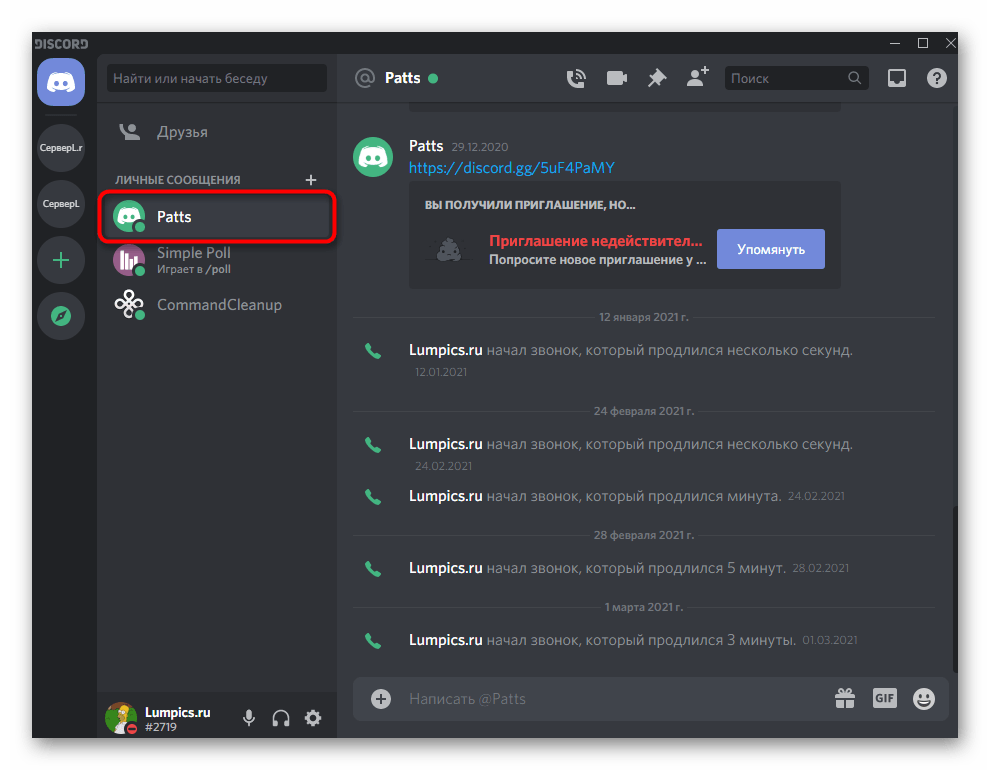
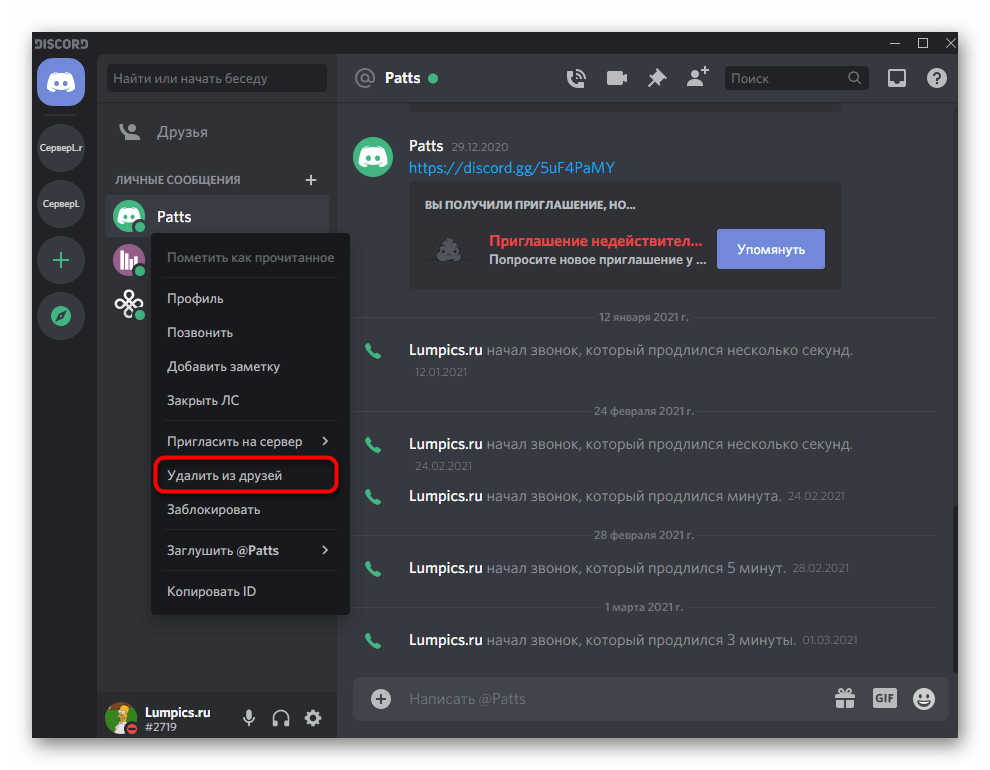
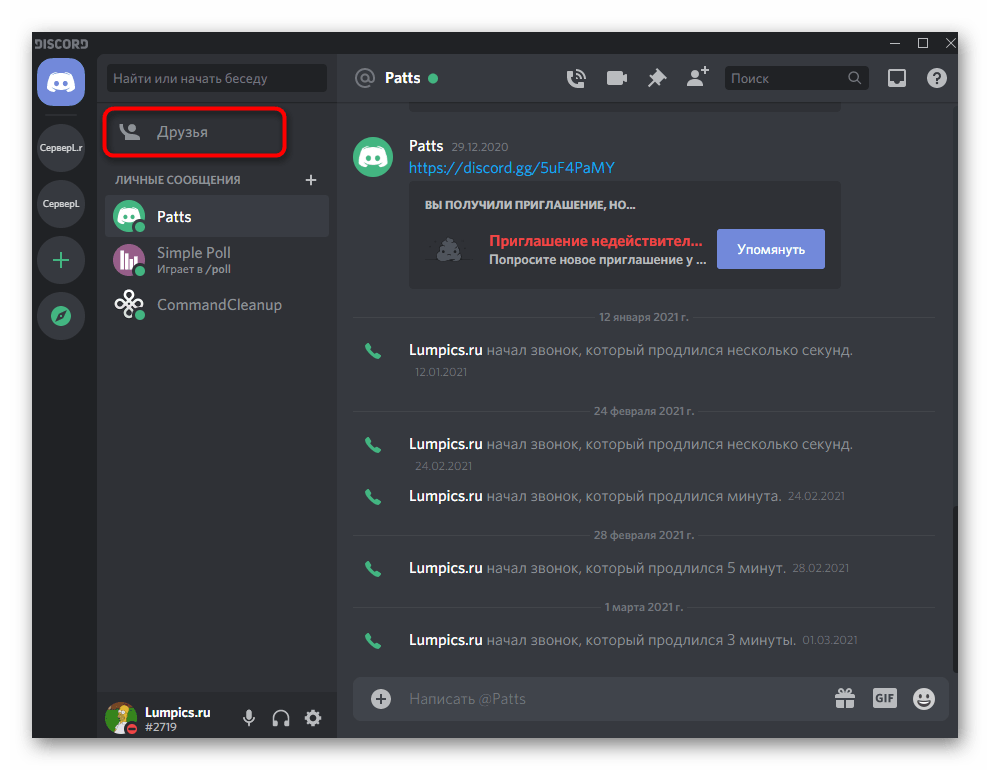
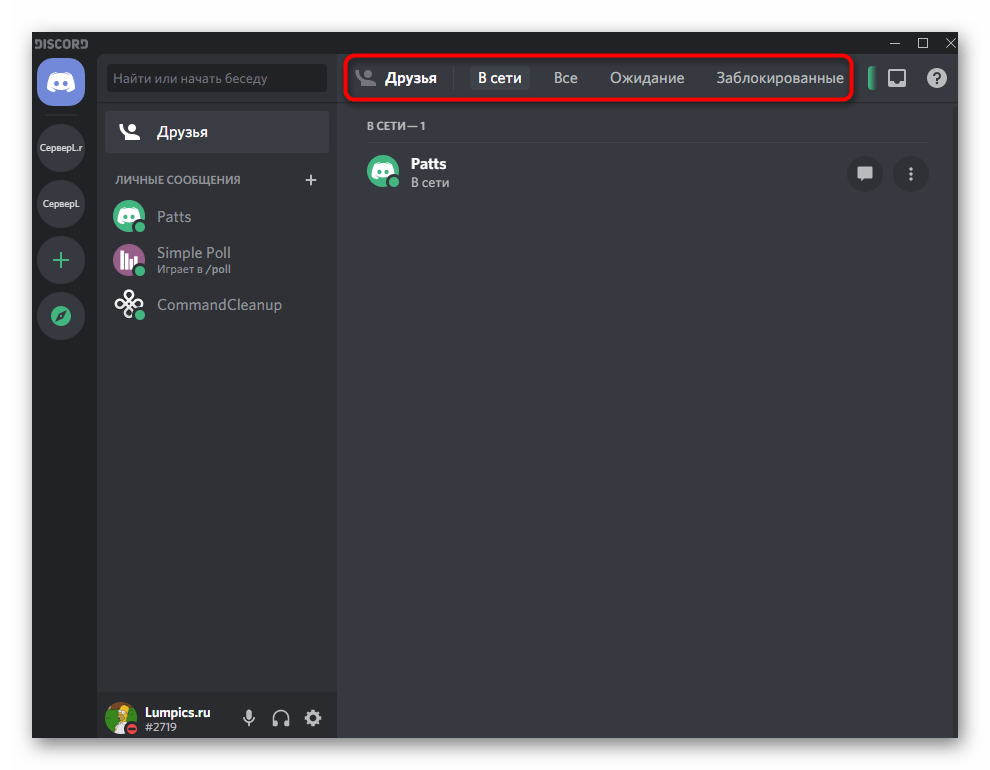
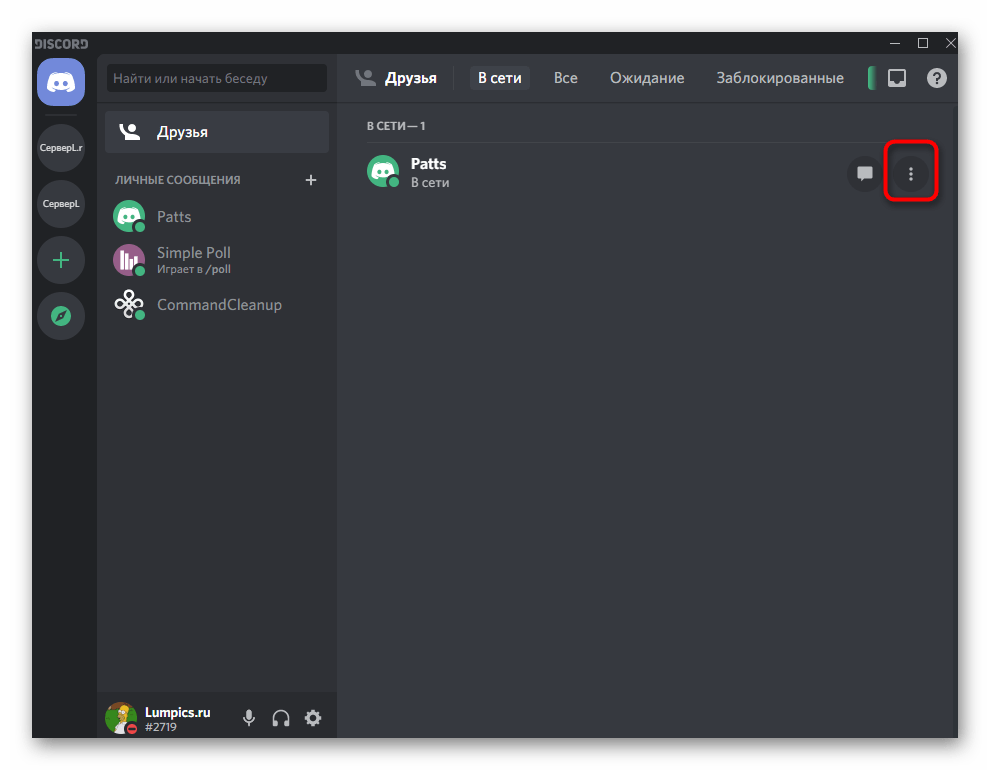
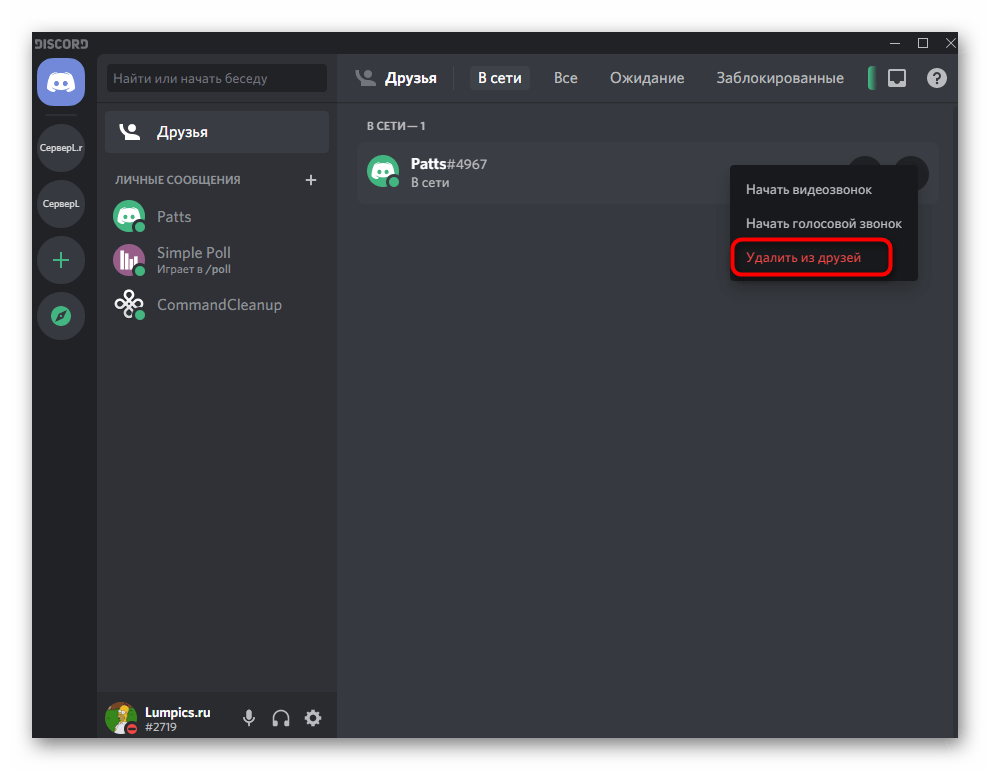
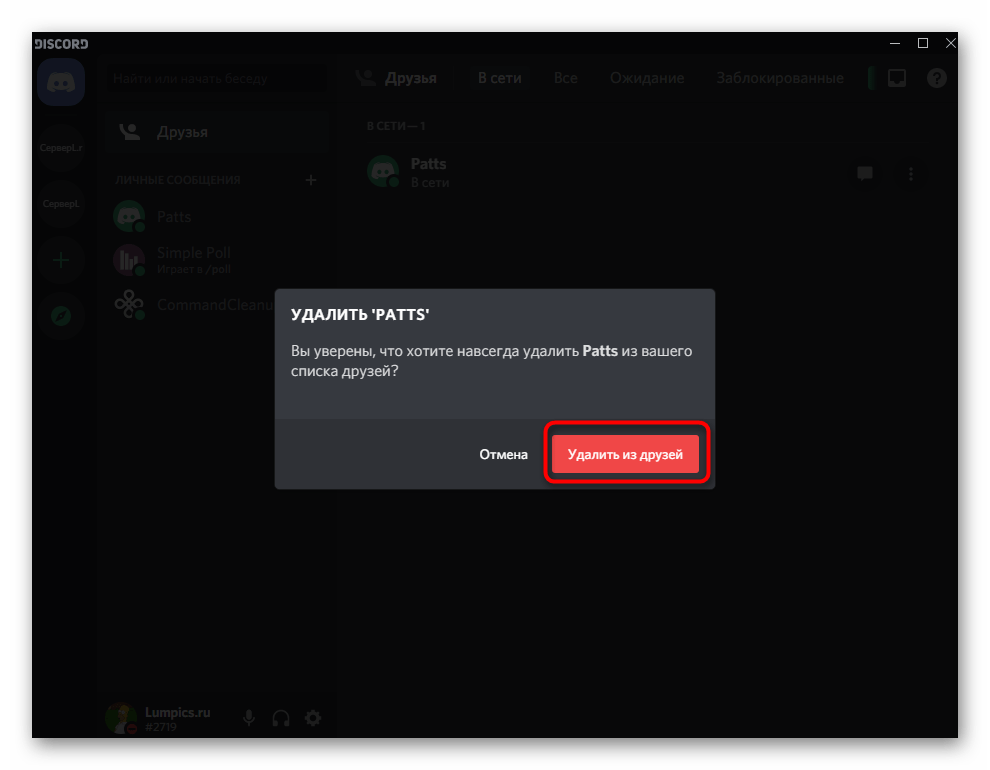
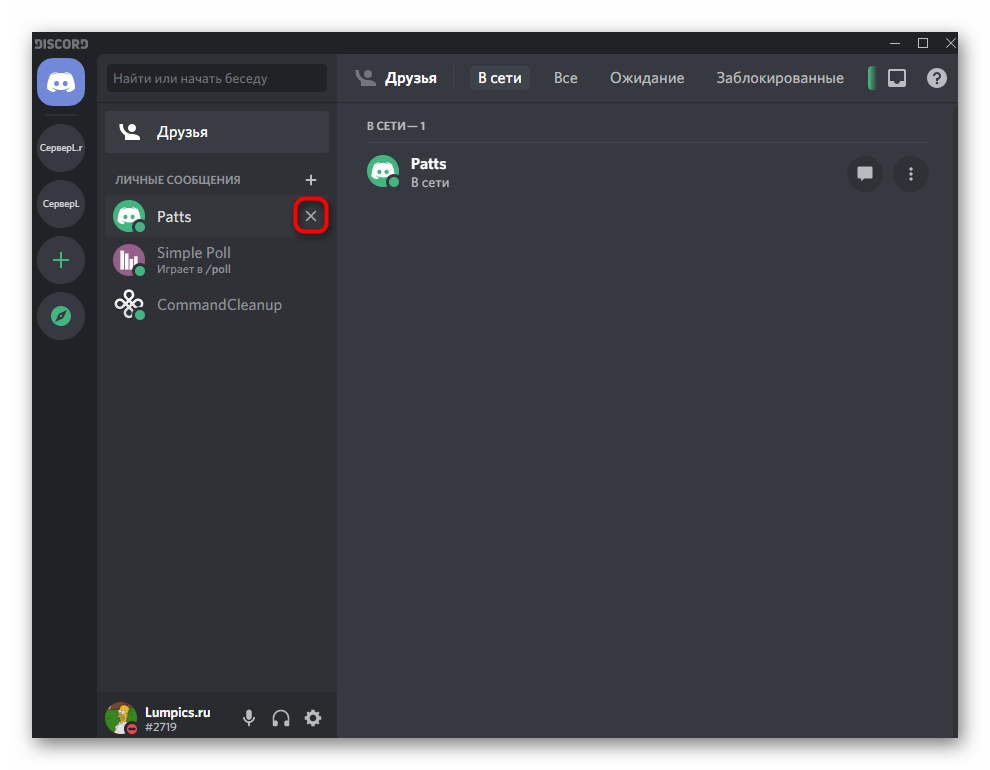
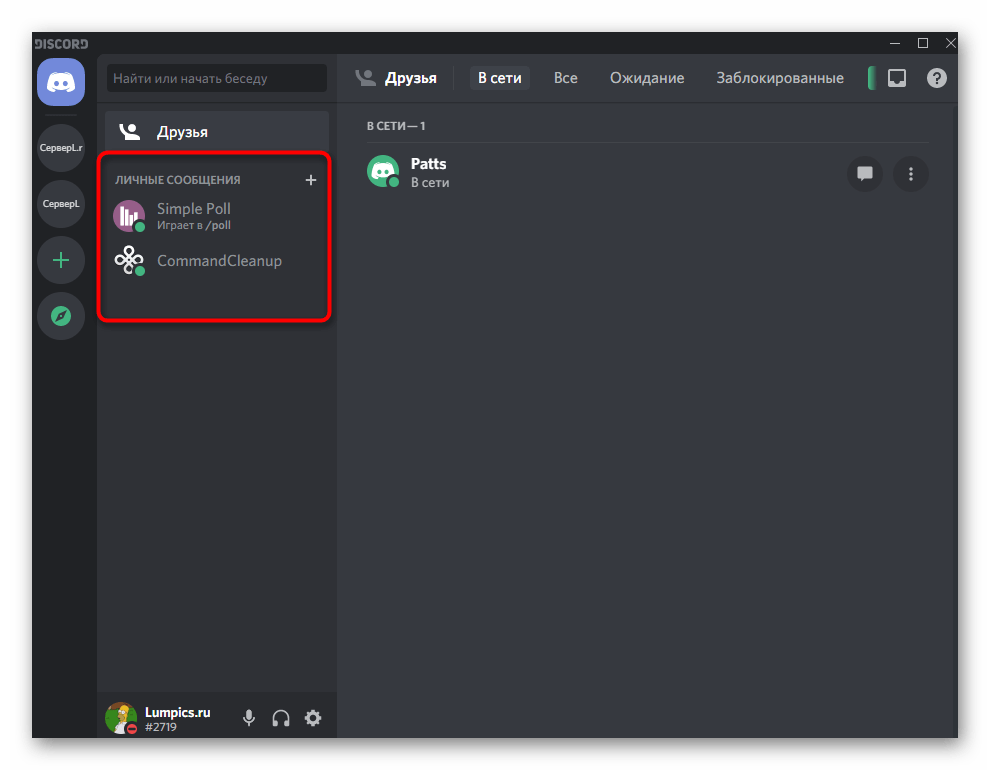
Варіант 2: Мобільний додаток
Користувачі мобільного додатку Discord теж стикаються із завданням видалення користувача з друзів, що здійснюється приблизно так само, а головні відмінності полягають в реалізації інтерфейсу і розташуванні пунктів меню. Пропонуємо ознайомитися з тими ж способами і підібрати оптимальний.
Спосіб 1: контекстне меню
При спілкуванні на сервері через Мобільний додаток ви теж можете викликати вікно дій з конкретною людиною. Серед усіх доступних пунктів там є і той, який відповідає за видалення з друзів.
- Виберіть необхідний сервер на панелі і зробіть свайп вліво для переходу до розділу зі списком учасників.
- Знайдіть там необхідного користувача і зробіть довгий тап по його аватарке.
- Коли з'явиться список із наявними діями, натисніть кнопку з трьома вертикальними крапками праворуч.
- Тапніте по ній і в новому невеликому вікні виберіть пункт & 171; видалити з друзів&187; .
- Ніякого підтвердження не з'явиться, тільки відобразиться напис & 171; друг видалений&187; , що повідомляє про те, що операція виконана успішно.
- Те ж саме меню викликається і при переході до профілю користувача в повідомленнях сервера.
- Торкніться трьох горизонтальних точок і видаліть друга з друзів.


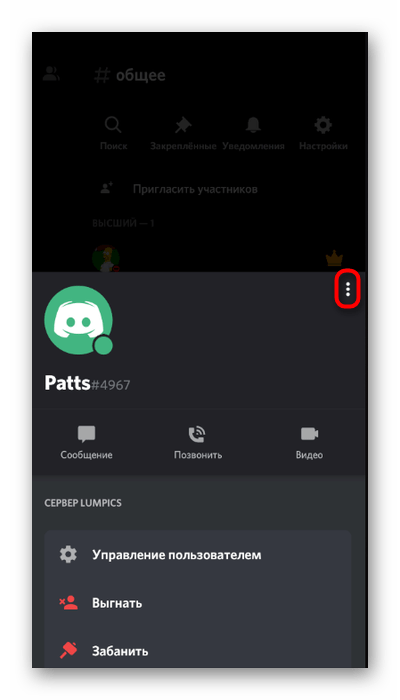
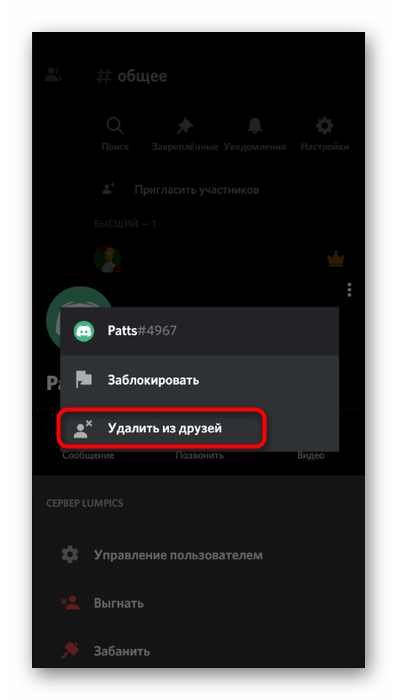
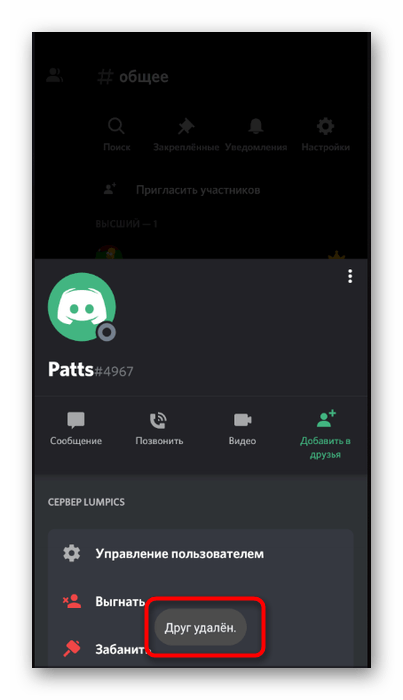
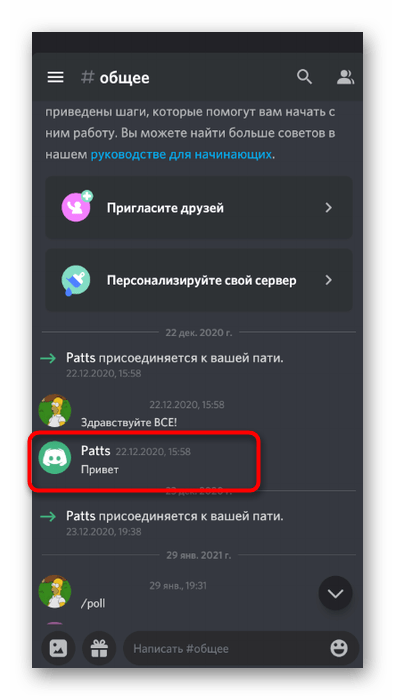
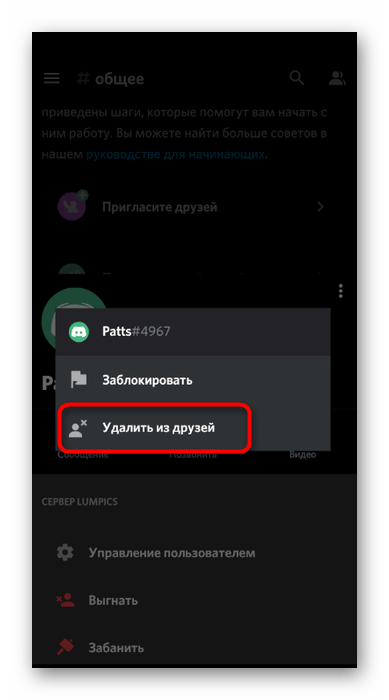
Спосіб 2: Розділ &171; Друзі&187;
Розробники мобільного додатку Discord зробили розділ &171;друзі&187; одним з головних, помістивши його на нижню панель, яка видна користувачеві постійно. Відповідно, ви можете перейти в нього, ознайомитися зі списком доданих друзів і вибрати тих, яких хочете видалити.
- На наступному скріншоті ви бачите, як виглядає значок даного розділу.
- Після переходу в нього знайдіть користувача і тапніте по його імені або аватарке.
- Спливе вікно з доступними діями, звідки здійснюється перехід в особисті повідомлення або дзвінки. Зараз вам потрібно натиснути на три вертикальні точки праворуч для показу додаткового меню.
- У ньому використовуйте пункт & 171; видалити з друзів&187; .
- Ви будете сповіщені про те, що друг видалений. Тепер для відновлення спілкування вам потрібно буде додати його знову, і ця особа повинна підтвердити запит після того, як побачить його у списку або отримає сповіщення.
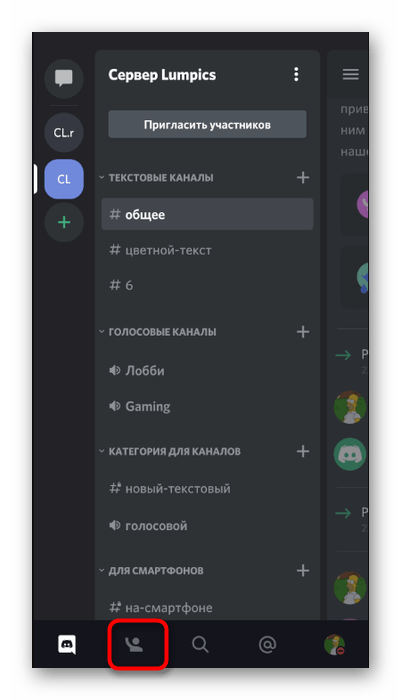
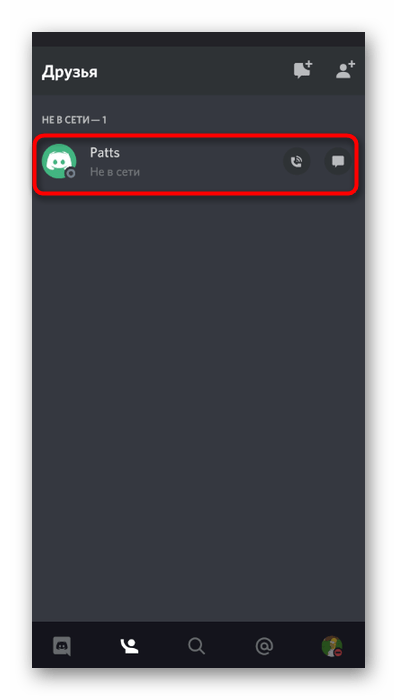
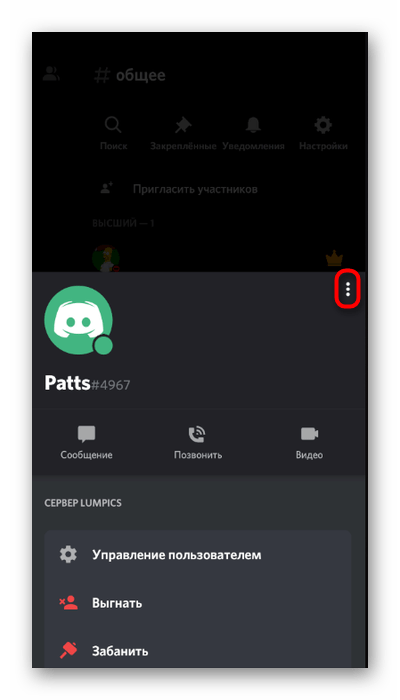
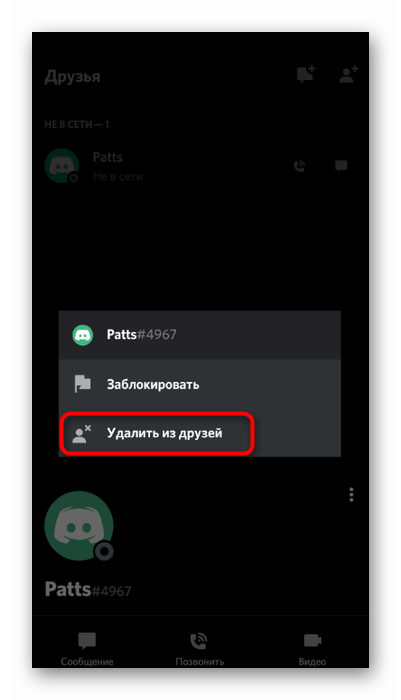
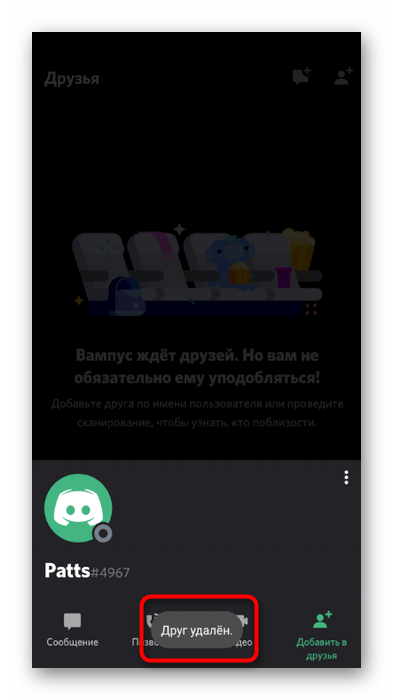
Якщо раптом виявилося, що ви видалили з друзів не ту людину, додайте його знову, заздалегідь повідомивши або дочекавшись відповіді на запит. Детальніше про те, як здійснюється відправка запиту в друзі, читайте в іншій статті на нашому сайті.
Детальніше: Як додати друга до Discord